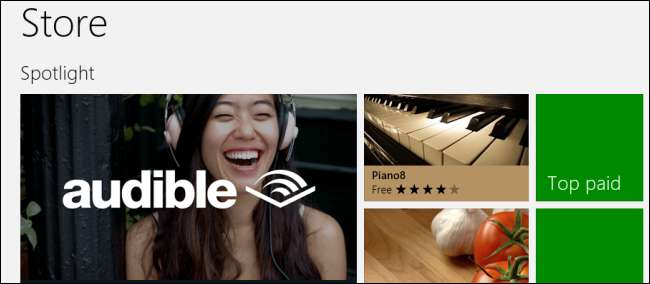
System Windows 8 domyślnie instaluje aplikacje na dysku C: \, ale możesz chcieć zmienić miejsce, w którym system Windows 8 przechowuje te aplikacje. Na przykład możesz zainstalować je na karcie SD lub dodatkowym dysku twardym.
Działa to zarówno w systemie Windows 8, jak i Windows RT. Jest to przydatne, niezależnie od tego, czy używasz Microsoft Surface, innego tabletu z systemem Windows 8, czy tylko komputera z małym dyskiem SSD i większym dyskiem dodatkowym.
Przygotuj nowy dysk
Zanim zaczniemy, musimy przygotować nową lokalizację instalacji. Najpierw otwórz okno Eksploratora plików. Kliknij prawym przyciskiem myszy dysk, na którym chcesz zainstalować aplikacje Windows 8 - czy to karta SD, dysk twardy czy cokolwiek innego - i wybierz Właściwości.
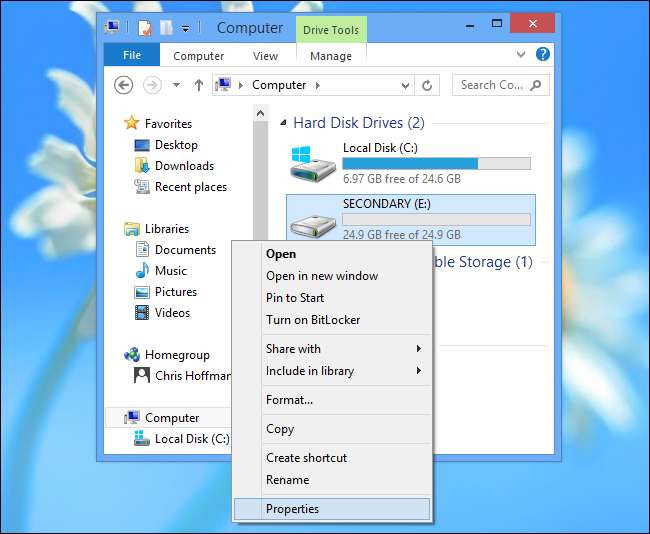
Upewnij się, że dysk jest sformatowany jako NTFS.
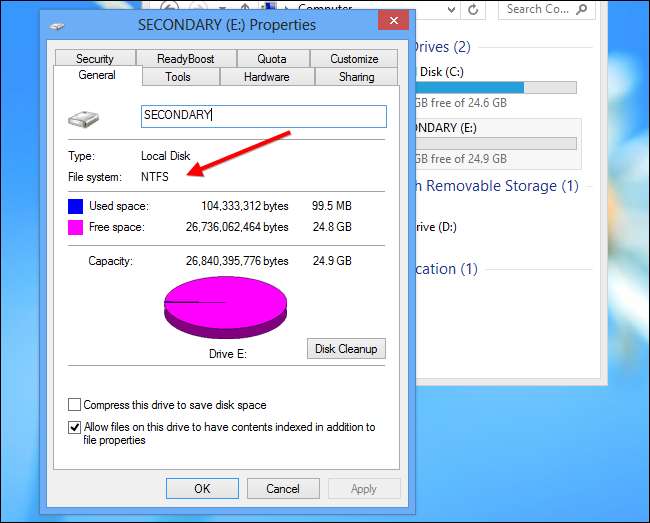
Jeśli dysk nie jest sformatowany jako NTFS, aby kontynuować, musisz sformatować go jako NTFS. (Wiele kart SD jest zamiast tego formatowanych w systemie plików FAT).
Przed kontynuowaniem wykonaj kopię zapasową wszystkich ważnych danych z dysku - formatowanie spowoduje usunięcie wszystkich danych z dysku. Kliknij napęd prawym przyciskiem myszy i wybierz Formatuj.
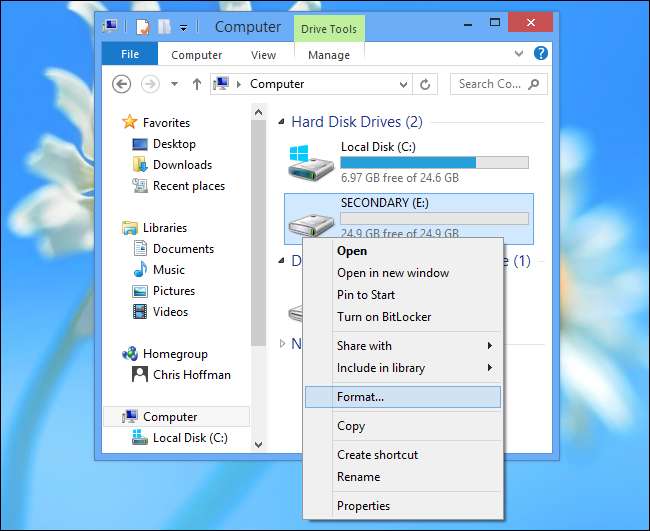
Wybierz system plików NTFS i kliknij Start.
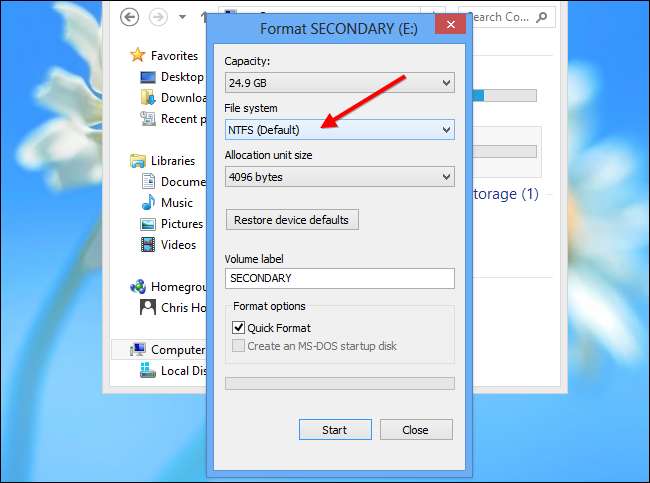
Będziesz chciał utworzyć folder dla aplikacji na dysku. Możesz nadać mu dowolną nazwę, na przykład Aplikacje Windows dla aplikacji Windows 8.
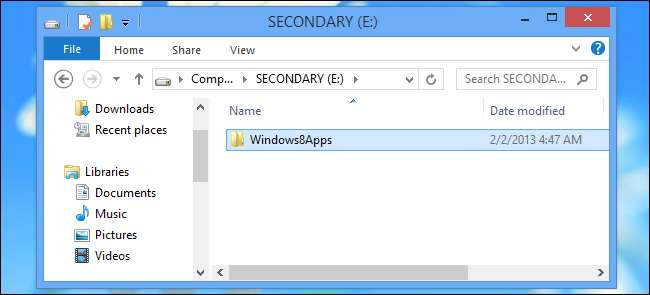
Zmień ustawienia rejestru
Będziesz teraz musiał otworzyć edytor rejestru. Naciśnij klawisz Windows, wpisz regedit na ekranie startowym i naciśnij Enter.

Przejdź do klucza HKEY_LOCAL_MACHINE \ SOFTWARE \ Microsoft \ Windows \ CurrentVersion \ Appx.

Wybierz klucz Appx, kliknij Edytuj i kliknij Uprawnienia. (Upewnij się, że wybrano klucz Appx lub zamiast tego zmodyfikujesz uprawnienia innego klucza!)
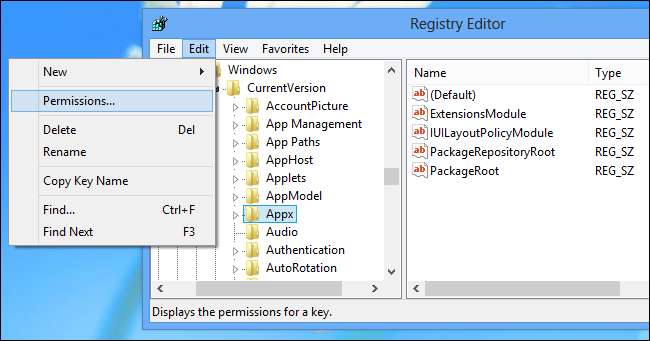
Kliknij przycisk Zaawansowane.
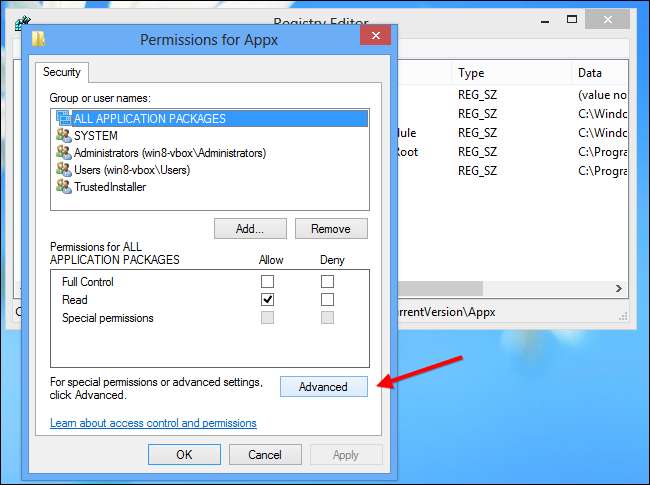
Kliknij łącze Zmień obok TrustedInstaller.

Wpisz Administratorzy w polu, kliknij Sprawdź nazwy i kliknij OK. Dzięki temu wszyscy administratorzy na komputerze będą mieli prawo własności klucza rejestru.
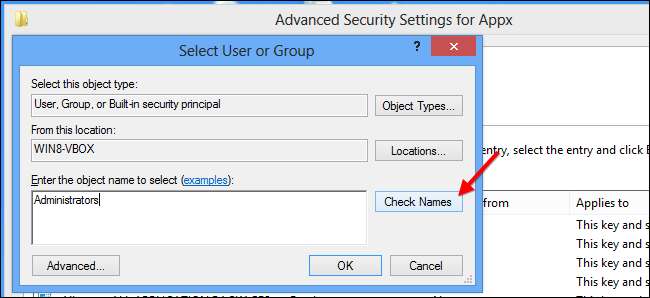
Włącz Zastąp właściciela podkontenerów i obiektów zaznacz pole wyboru i kliknij OK.

Wybierz Administratorzy w oknie Uprawnienia dla AppX i kliknij plik Dopuszczać opcja obok opcji Pełna kontrola. Kliknij OK, a będziesz mógł edytować odpowiednie ustawienia rejestru.
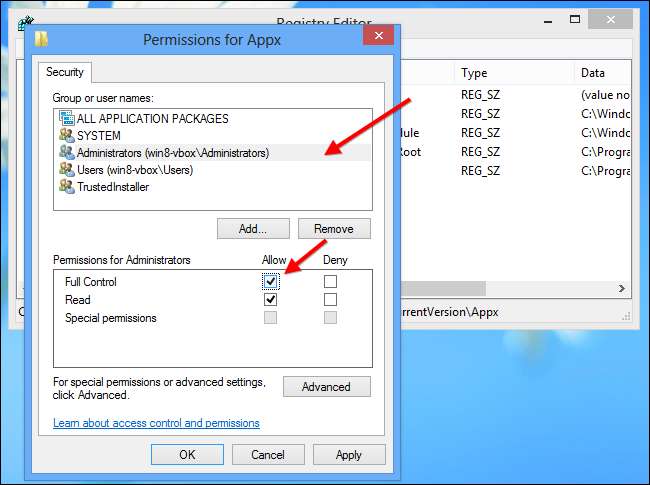
Kliknij dwukrotnie wartość PackageRoot w prawym okienku i wprowadź lokalizację utworzonego wcześniej folderu. W naszym przykładzie jest to E: \ Windows8Apps \.
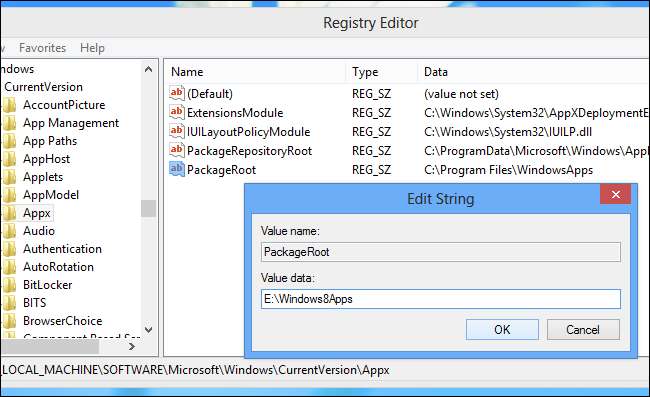
Zrestartuj swój komputer. Twoje zmiany zaczną obowiązywać dopiero po ponownym uruchomieniu.
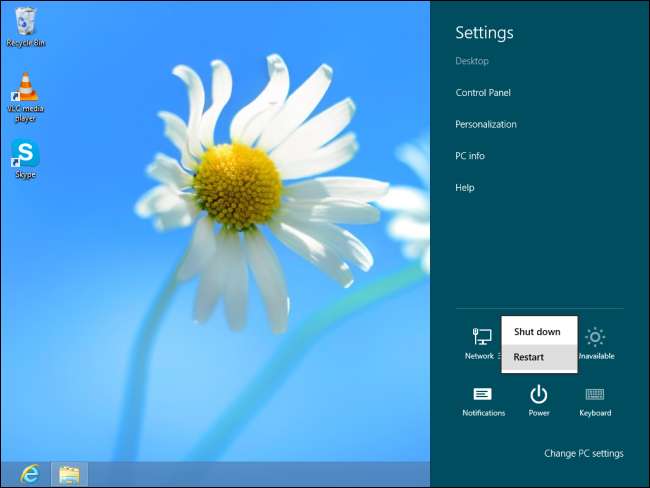
Przenieś stare aplikacje do nowej lokalizacji [Optional]
Wpłynie to tylko na aplikacje, które zainstalujesz w przyszłości. Wcześniej zainstalowane aplikacje pozostaną w starej lokalizacji. Aby przenieść te aplikacje do nowej lokalizacji, możesz odinstalować je z komputera, a następnie ponownie zainstalować ze Sklepu Windows.
Dzięki tamarasu na forum deweloperów XDA za pierwsze odkrycie tej sztuczki dla naukowców!







